Overvejer du, om du skal redigere WooCommerce-produktkategorisiden i Elementor?
Tja, hvis du er, så vil jeg stærkt anbefale, at du gør det. Tilpasning af WooCommerce Archive-siden og optimering af den kan booste dit salg.
Men spørgsmålet er, hvordan man tilpasser WooCommerce-produktkategorisiden i WordPress?
Nå, du behøver bestemt ikke at lave nogen kodning for at tilpasse WooCommerce-kategorisiden, hvis du følger processen vist i denne blog.
I denne artikel lærer du hvordan man tilpasser WooCommerce kategoriside uden nogen kodning. Derudover får du også at vide hvordan du kan oprette forskellige brugerdefinerede arkivskabeloner for hver kategori individuelt. Og også måder, du kan optimere din arkivside for at øge konverteringsraten.
Så fortsæt med at læse….
Hvorfor tilpasse WooCommerce-kategorisider
Ifølge bygget med, WooCommerce bruges af over 29% procent af top 1 million websteder. Selvom denne popularitet indikerer troværdigheden af WooCommerce som et e-handelsværktøj, afspejler det også, at tusinder og atter tusinder af websteder bruger det samme standardlayout WooCommerce har at tilbyde.
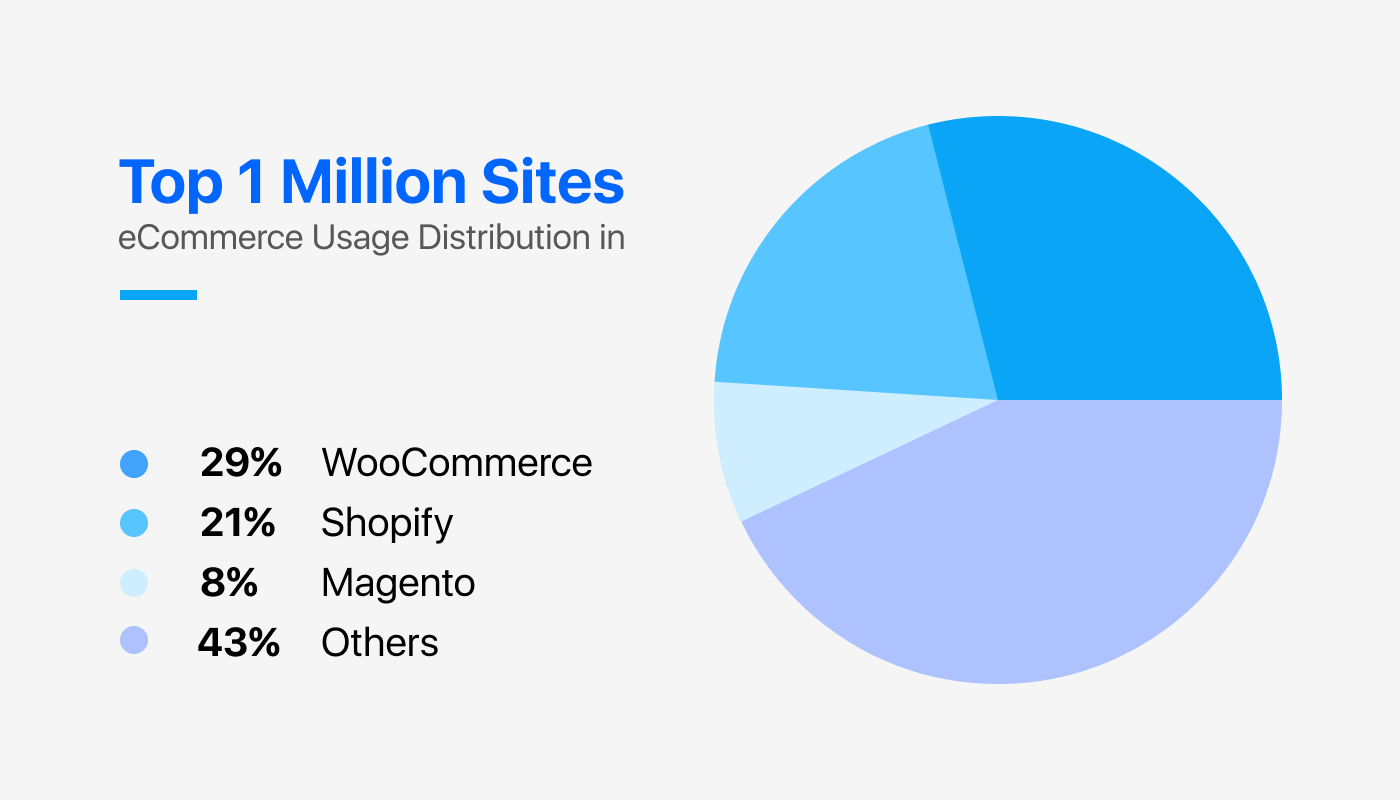
Og hvis du tænker at bruge standarden WooCommerce side vil kun minimere din hjemmesides chance for at skille sig ud i mængden, så tager du fejl. Der er også andre grunde, som du skal overveje. For at vide om disse andre grunde, lad os tage et kig på WooCommerce standard kategoriside med WordPress Twenty Twenty-Two tema aktiveret.
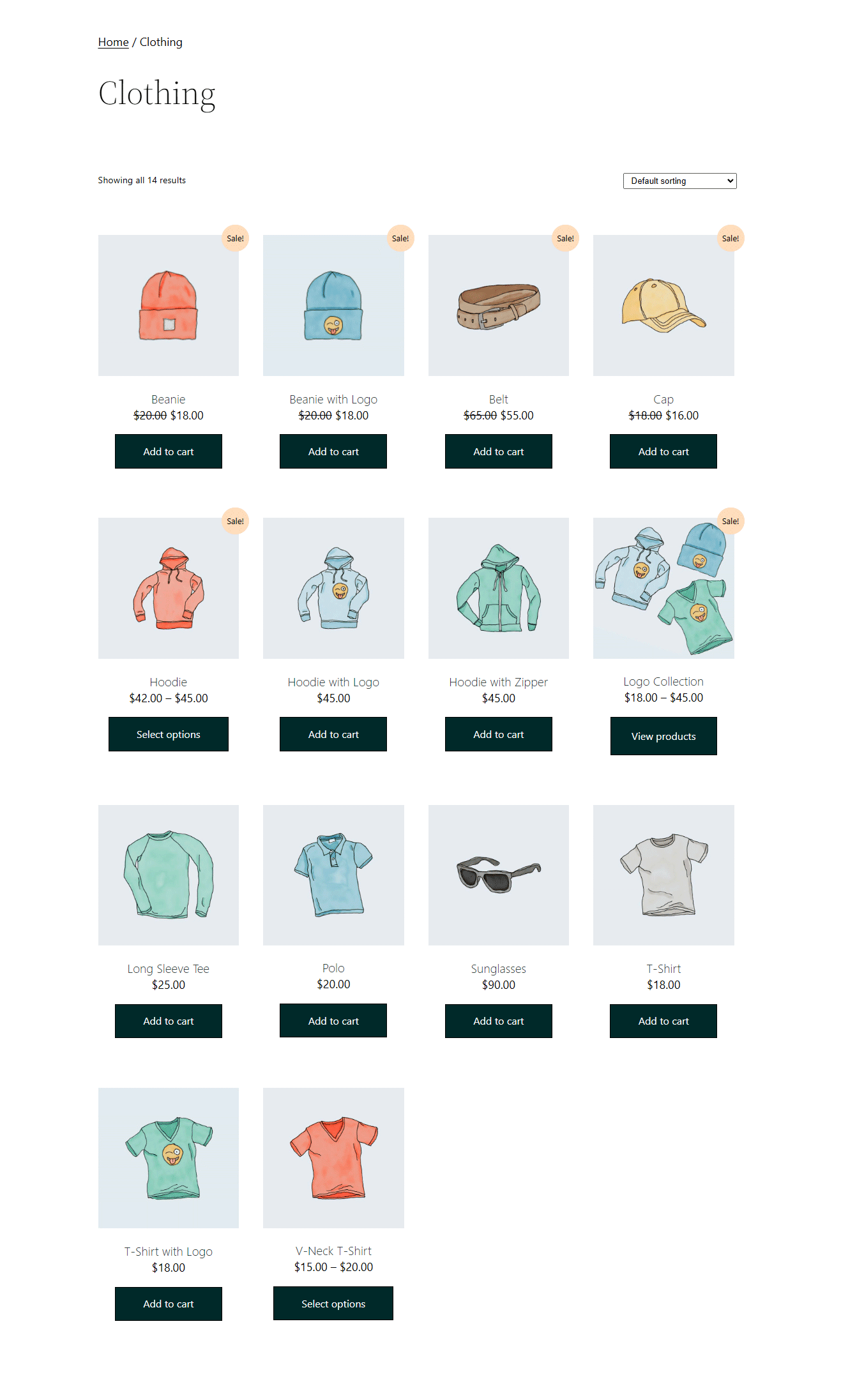
Hvis du kan se, har WooCommerce-standardkategorisiden et grundlæggende udseende, der ikke er særlig tiltalende. Desuden det har ingen avancerede muligheder som at søge produkter ved hjælp af navne, filtrere produkter baseret på forskellige attributter osv. Alt dette er vigtigt for at sikre en god brugeroplevelse på din netbutik.
Desuden, hvem kan ikke lide en flot side, der er beroligende for øjnene og nem at navigere rundt på?
Nå, svaret er alle! Og lad os gå videre til næste afsnit, hvor du lærer, hvordan du tilpasser WooCommerce produktkategorisideskabeloner uden nogen kodning.

Sådan tilpasser du WooCommerce produktkategoriside i 6 trin
Dette er en nem at følge tutorial om, hvordan du tilpasser WooCommerce-kategorisider i WordPress uden nogen kodning. Ved at følge denne proces kan du på ingen tid vælge layoutet samt designet af din WooCommerce-arkivside. Så lad os komme i gang...
Trin #1: Installer Elementor sidebygger og ShopEngine
To edit product category page of WooCommerce in Elementor Page Builder using the process shown in this blog, you will need two WordPress plugins:
- Elementor: Download plugin
- ShopEngine: Download plugin
- ShopEngine Pro: Hent plugin
ShopEngine er den ultimative WooCommerce-bygger til træk og slip-sidebygger - Elementor. Det er en tilføjelse til Elementor, der kommer med et enormt antal widgets og moduler for at gøre WooCommerce-tilpasning ubesværet.
Bemærk: Du kan bruge kuponen fællesskab 20 for at få 20% RABAT på ShopEngine Pro. Installer Elementor først, da ShopEngine er afhængig af denne sidebygger. Hvis du har brug for hjælp til at aktivere ShopEngine Pro, skal du tjekke dokumentation.
Trin #2: Opret en brugerdefineret WooCommerce-kategorisideskabelon
Når du har installeret og aktiveret alle de nødvendige plugins, skal du oprette en kategoriskabelon. For at oprette en WooCommerce brugerdefineret kategorisideskabelon,
- Naviger til: ShopEngine ⇒ Builders skabelon
- Klik på Tilføj ny
- Angiv et skabelonnavn
- Vælg Type som arkiv fra rullemenuen
- Lad feltet Gældende kategori være som det er at oprette en fælles skabelon for alle kategorier
- Slå indstillingen Indstil standard til for at tilsidesætte enhver eksisterende skabelon for kategori/arkivside
- Vælg den tomme indstilling under Eksempeldesign
- Klik på Rediger med Elementor for at begynde at bygge skabelonen
Alternatively, you can also create a single WooCommerce page and then add the sections from the ready widget library of Shopengine.
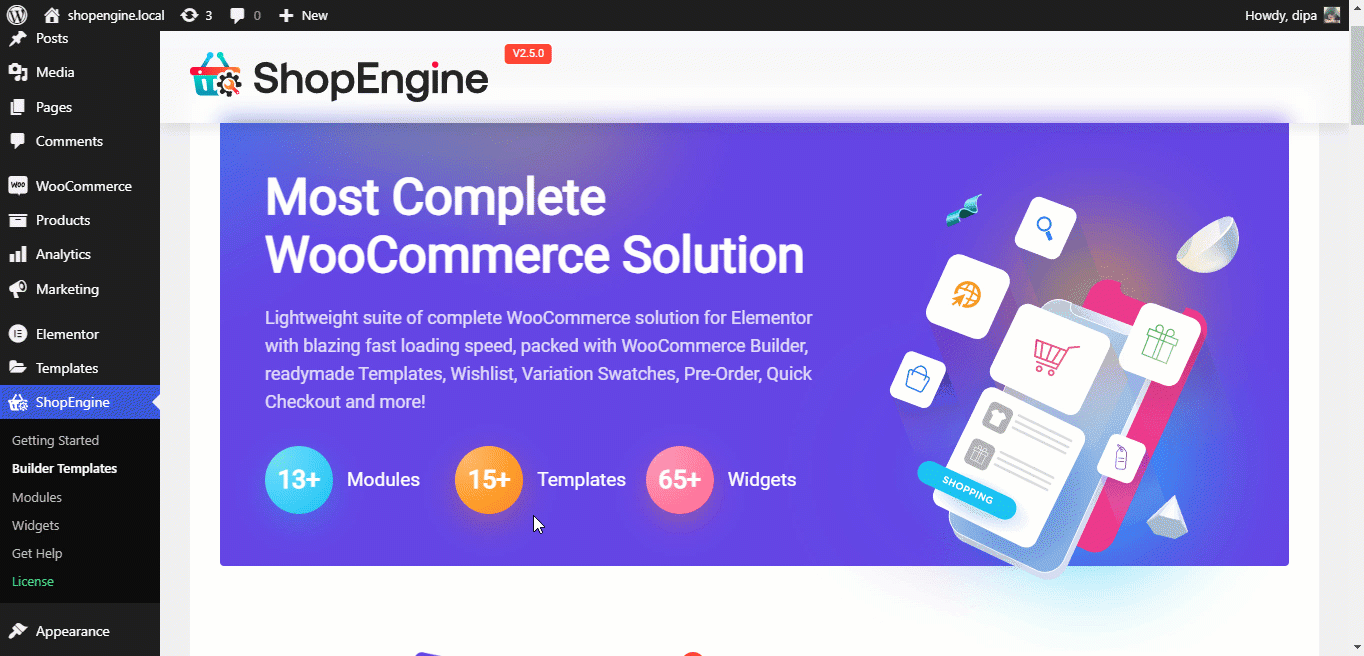
Bemærk: Jeg valgte den tomme indstilling årsag i denne blog, jeg vil vise hvordan oprette en brugerdefineret kategoriside fra bunden. ShopEngine tilbyder flere forudbygget WooCommerce kategorisideskabelon. Hvis du vil at bruge en forudbygget skabelon, vælg den, du kan lide, og hop derefter til trin 5. (trin 3 og 4 er obligatoriske, hvis du vil bygge fra bunden)
Step #3: Choose a layout/structure for the custom WooCommerce category page
Once you are in the editor mode, you need to choose a structure for your custom WooCommerce category page.
Jeg vil bruge 3 forskellige typer layout til tre forskellige sektioner til at bygge en tilpasset arkivside. Du kan gøre det samme som vist på bloggen eller vælge det layout, du kan lide.
For at vælge en struktur, klik på "+" ikonet, svæv derefter på det layout, du kan lide, og klik derefter på det.
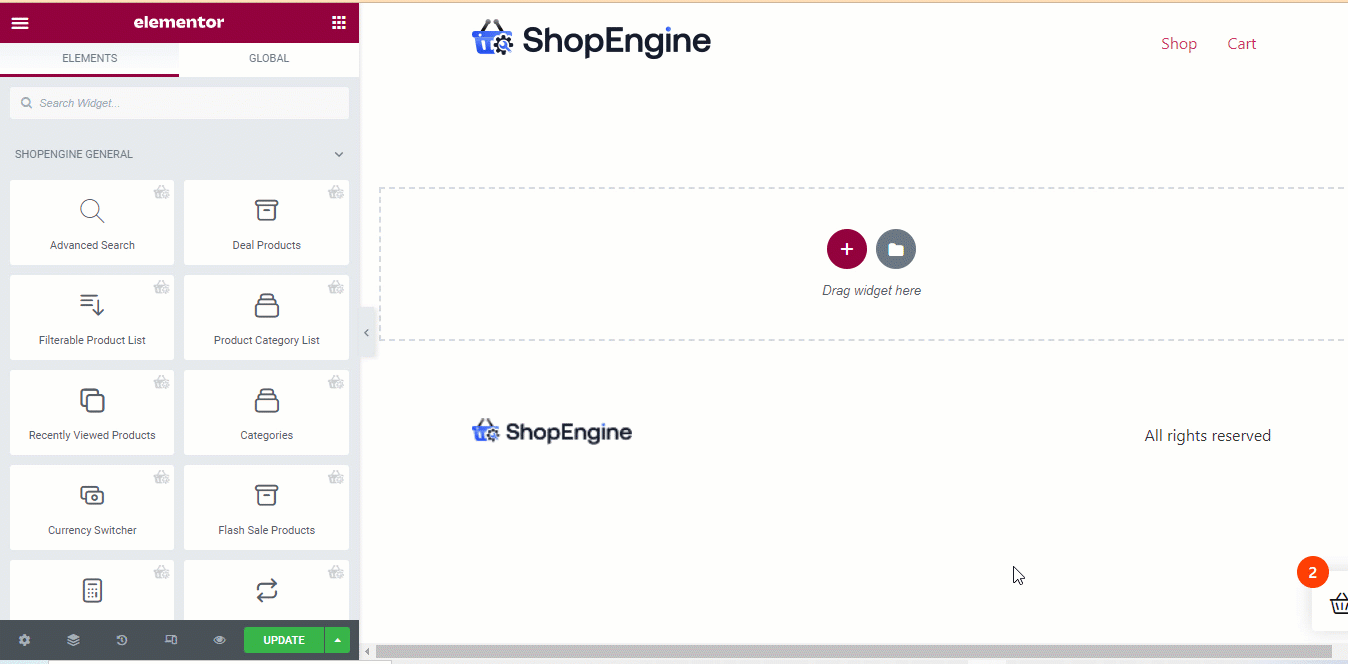
Bemærk: Du kan gentage den samme proces for at vælge forskellige layouts.
Relaterede: Sådan tilpasser du WooCommerce-produktsiden
Trin #4: Træk og slip ShopEngine-widgets og tilpas indstillingerne
ShopEngine leverer 8+ dedikerede widgets til at bygge brugerdefinerede WooCommerce-arkivsider. Disse kategorisidewidgets er
- Arkivbeskrivelse
- Arkiv produkter
- Arkiv titel
- Antal arkivresultater
- Arkivvisningstilstand
- Bestil efter filter
- Produkter pr. side filter
- Produktliste
- Produktfiltre
Jeg vil bruge nogle af disse. Du kan vælge at bruge dem alle til at redigere Elementor WooCommerce-produktkategorisiden. Men før det skal du sikre dig, at alle widgets er aktiveret og tilgængelige til brug.
Du kan aktivere/aktivere widgets fra ShopEngine ⇒ Widgets. Her tænd for alle widgets eller dem du skal bruge og endelig klik på knappen "Gem ændringer" for at opdatere status.

Jeg vil vælge en en-kolonne layout og træk og slip widgets for avanceret søgning og arkivresultattælling.
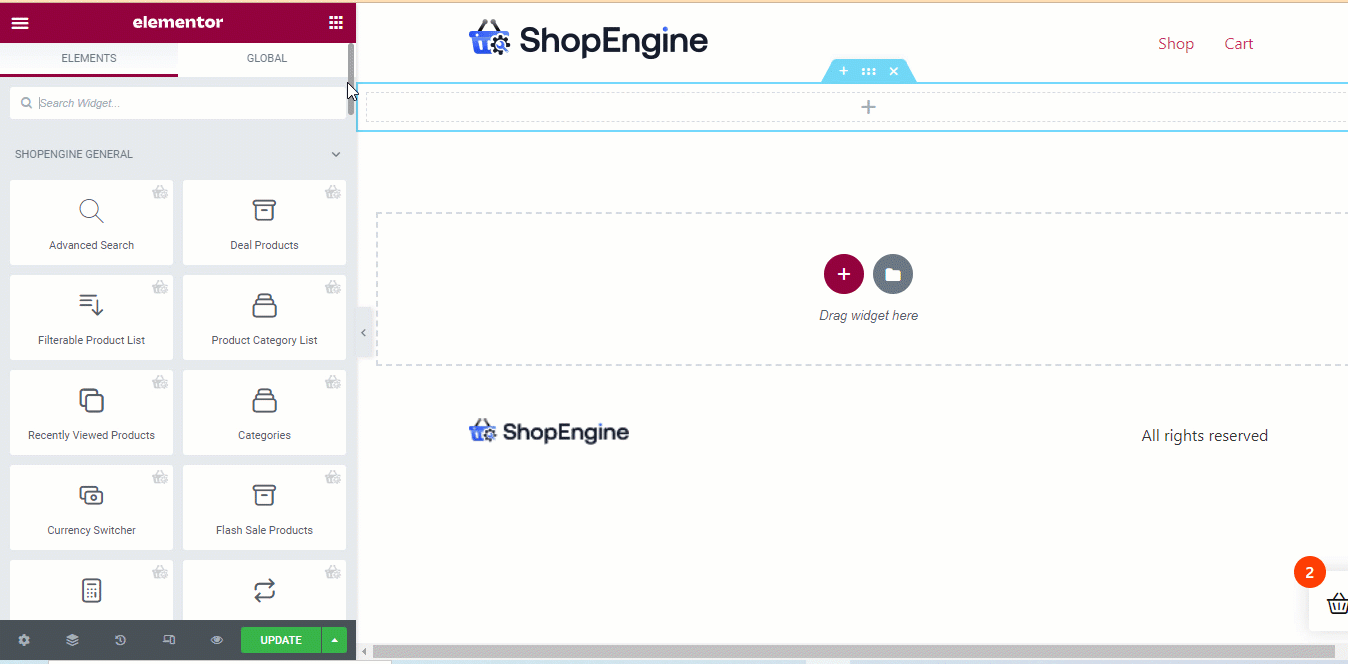
Du kan vælge widget og tilpasse relaterede indstillinger. Hvis du for eksempel klikker på widgetten Avanceret søgning, i venstre panel, får du muligheder som f.eks Produktkolonne, Vis kategori på søgeresultatet, Vis kategori dropdown, Tekst for alle kategorier, Søgeikon osv.
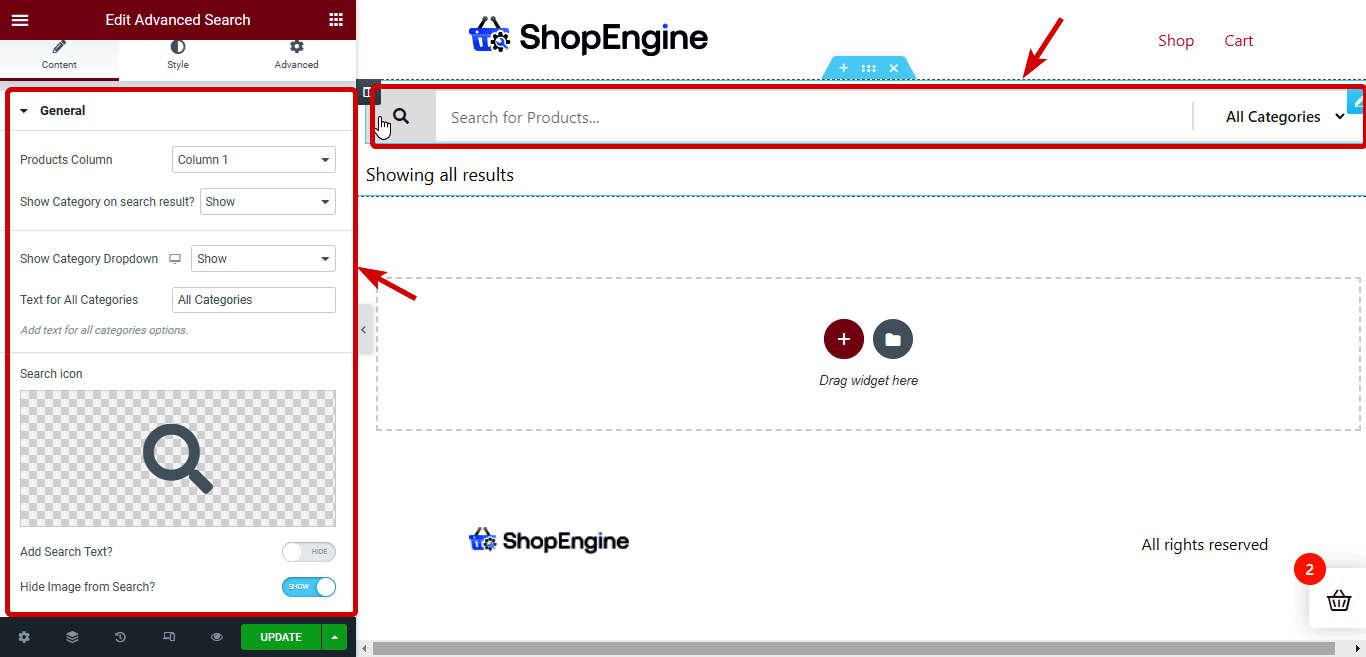
Nu, til næste afsnit, vil jeg bruge trinene beskrevet i trin 3 til at indsætte et nyt layout med to kolonner. Træk og slip derefter widgetterne Produktfiltre og Arkiver produkter.
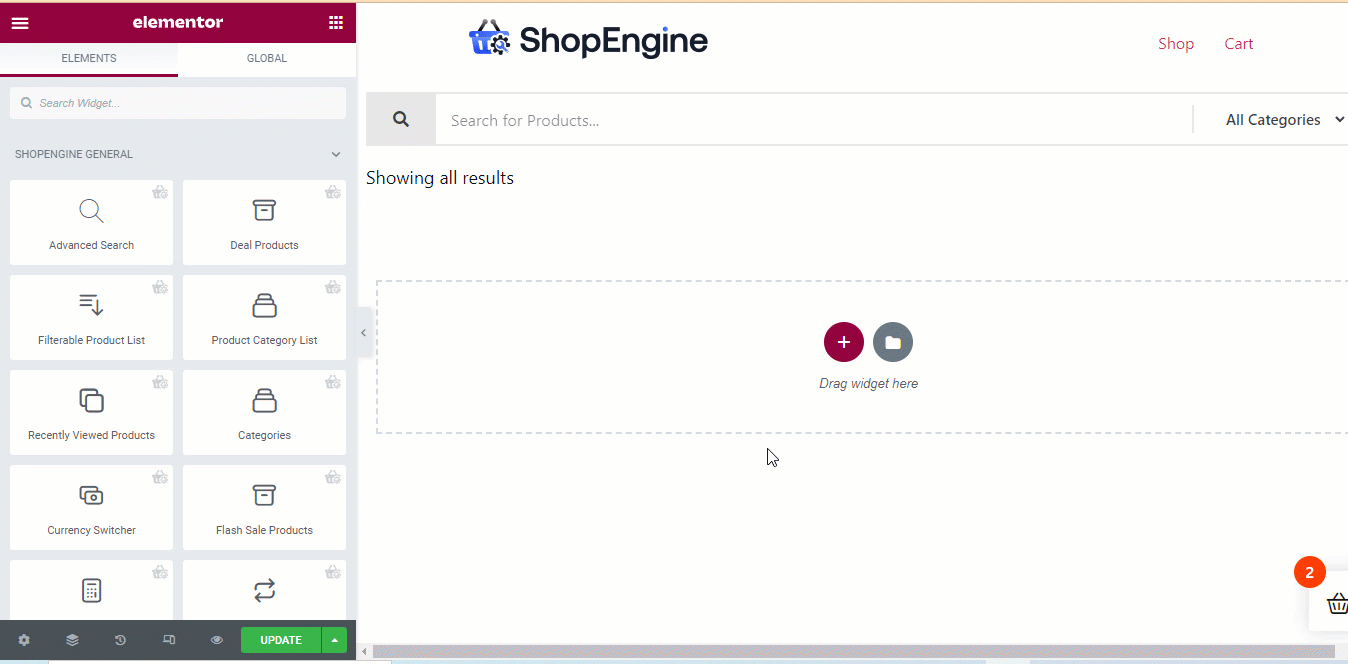
Bemærk: Det produktfilter-widget er kun tilgængelig med ShopEngine Pro. Så sørg for, at du har installeret og aktiveret ShopEngine Pro.
Du kan tilpasse filterrelaterede indstillinger såsom prisfilter, vurderingsfilter, farvefilter, kategorifilter osv. Derudover kan du tilpasse layoutrelaterede indstillinger som filtervisningstilstand, aktivér beholderskifteknap, kolonner (pr. række) osv. Du kan også tilføje en tilpasset attributliste, hvis du vil.
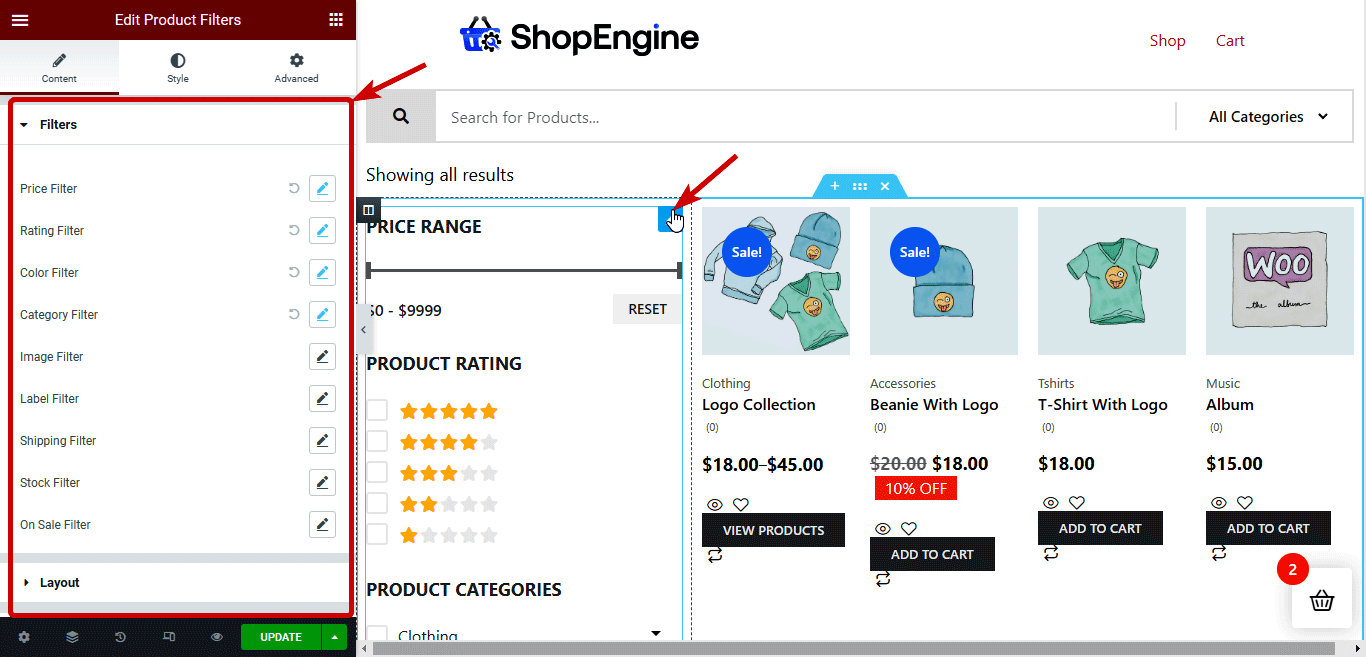
Du kan ændre layoutindstillingerne for Arkivprodukter fra WooCommerce-layoutindstillingen. For flere detaljer om, hvordan du ændrer layoutindstillingen, kan du tjekke dette dok. Desuden kan du tilpasse indholdsindstillinger såsom Flash Sale Badge, Vis kategorier, Vis beskrivelsesvurdering osv. Du kan også vælge et brugerdefineret pagineringsikon og tilpasset rækkefølge af CTA-knappen som f.eks. Tilføj til kurv, Tilføj til ønskeliste, Hurtig visning osv. .
Or, you can also add a flydende vogn option to encourage the users buy more from you. Adding a mini cart can be a good option too.
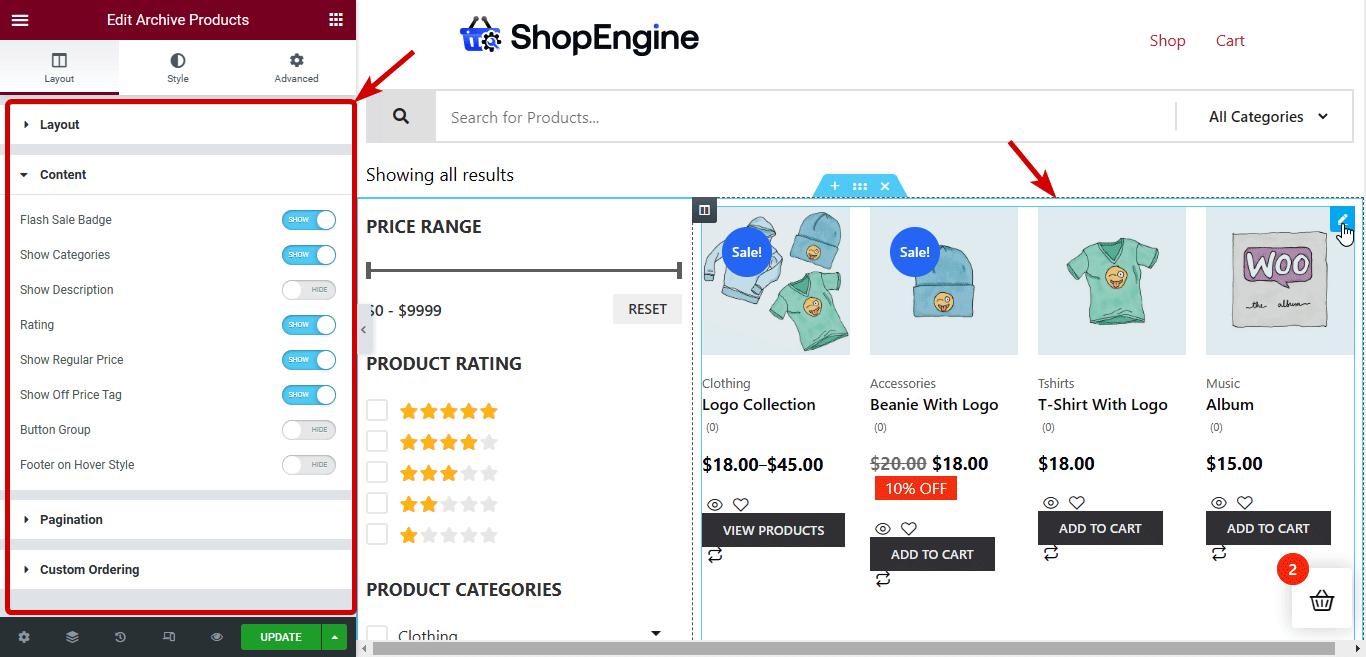
Relaterede: Sådan tilpasser du WooCommerce Min kontoside
Trin #5: Tilpas WooCommerce Archive-sidens stilindstillinger
Når du er indstillet med dine tilpassede layouts og personlige widgets, er det tid til at ændre udseendet af det ved at ændre stilindstillingerne for disse widgets. For at ændre stilindstillingerne skal du klikke på widgetten og på panelet gå til fanen Stil for at få adgang til alle stilindstillingerne. Lad os se på stilmuligheden for de widgets, der bruges i denne vejledning:
Avanceret søgning: Du kan tilpasse forskellige muligheder for søgeformularen, søgeikon/tekststil, kategoristil, produktstil, knap til flere produkter og global skrifttype.
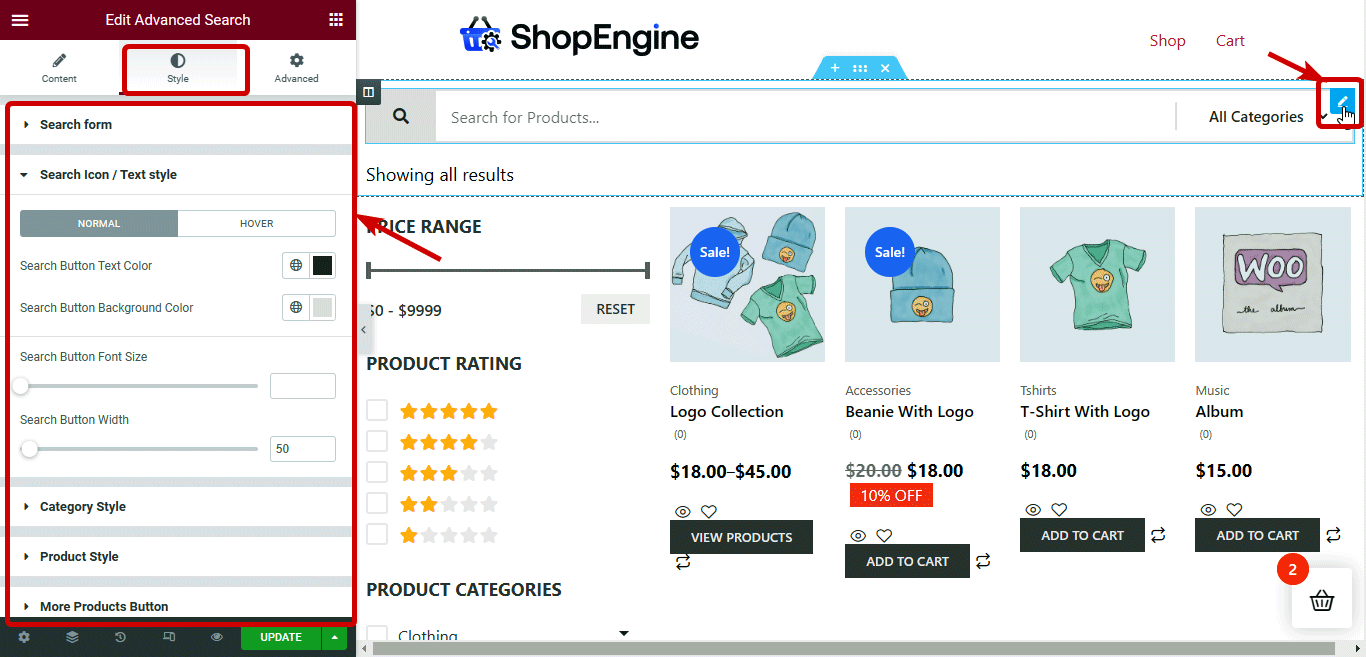
Antal arkivresultater: Du kan tilpasse indstillingerne for justering, farve og typografi.
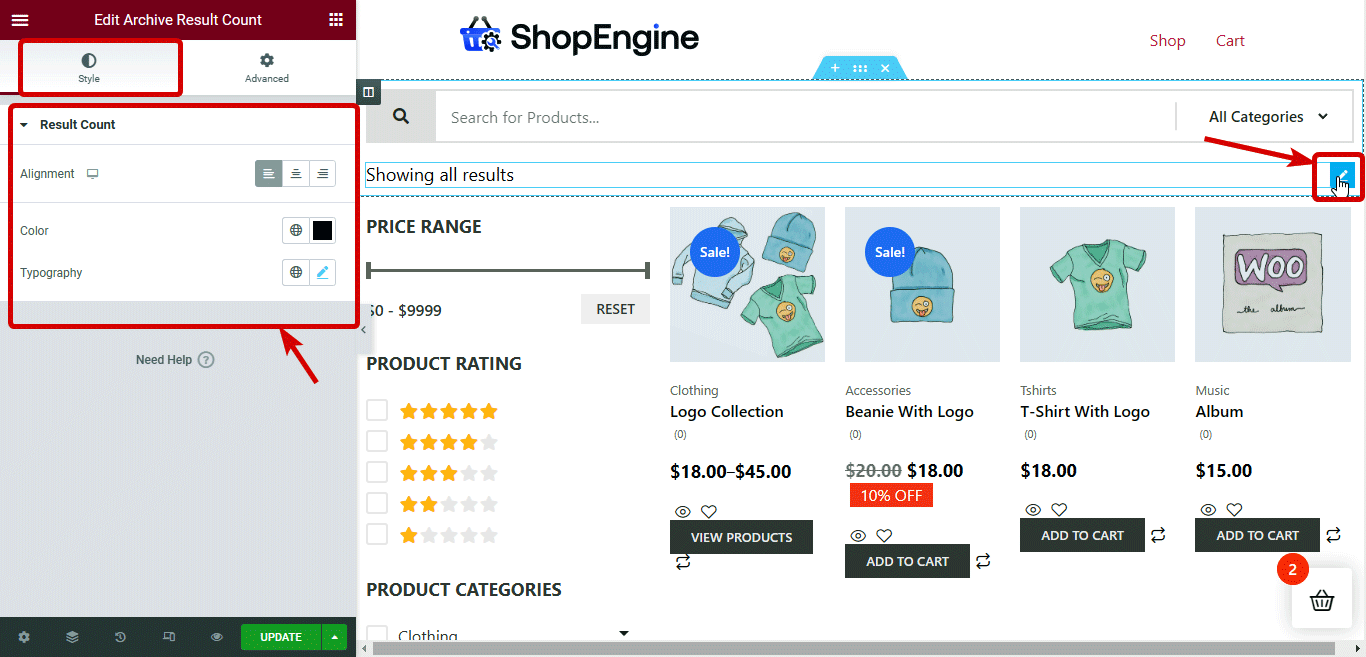
Produktfiltre: Du kan finde muligheder for at style sektionen med produktfiltre under forskellige kategorier såsom almindelige stilarter, prisfilter/områdeskyder, vurderingsfilter og kategorifilter.
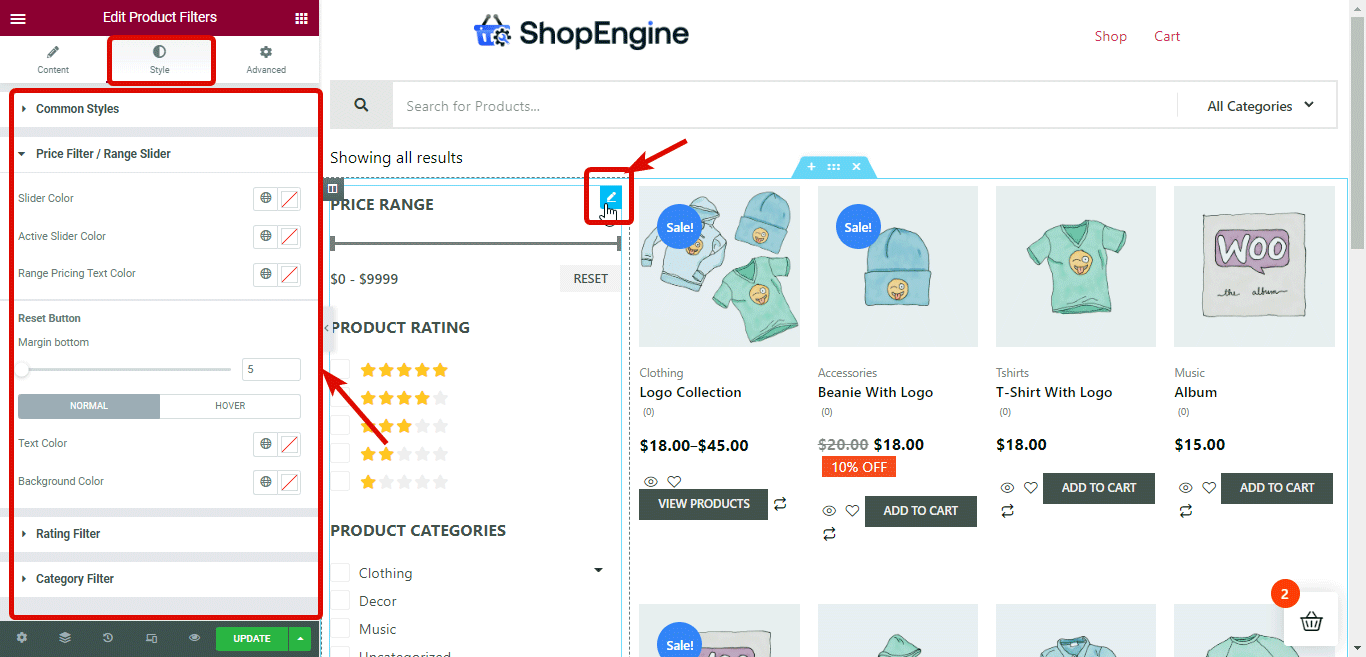
Arkivprodukter: Du kan tilpasse indstillingerne for arkivproduktstilen ved at tilpasse de muligheder, der er angivet i sektioner som produktbeholder, produktbillede, produktkategorier, produkttitel, produktpris, off-tag, Tilføj til kurv-knap, vurdering, Flash-udsalg og sideinddeling.
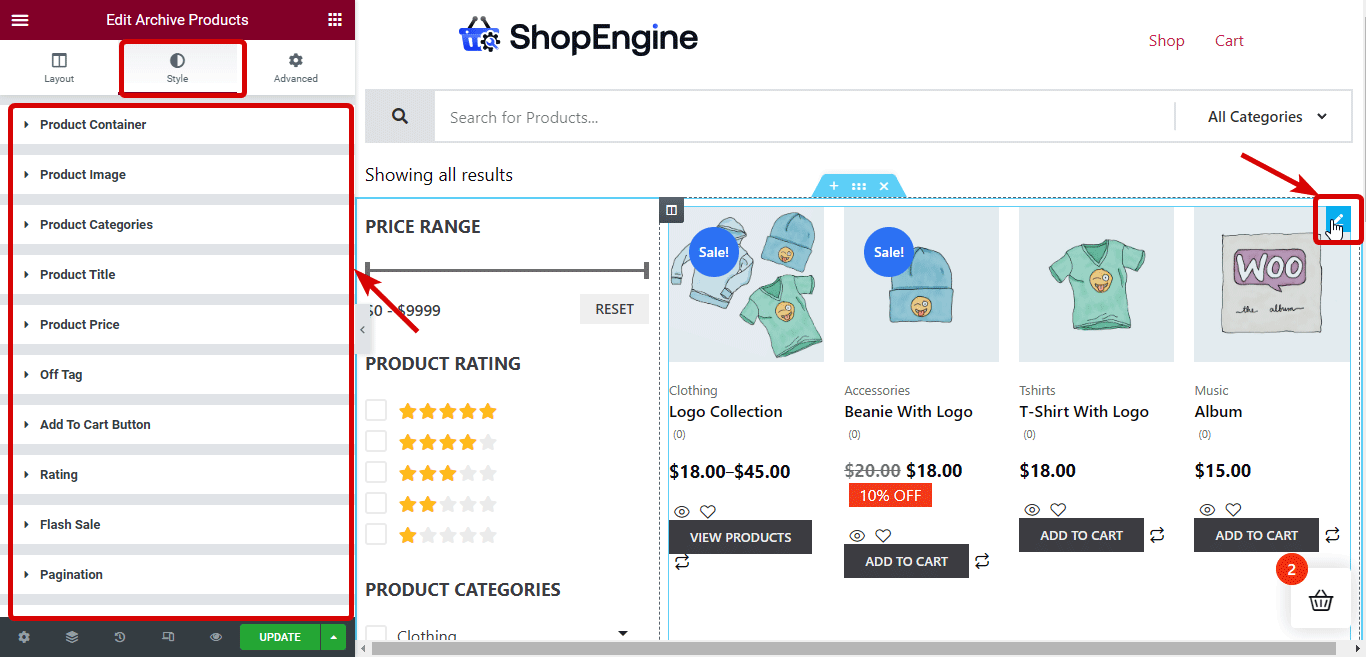
Relaterede: Sådan tilpasser du WooCommerce-vognsiden
Trin #6: Opdater og forhåndsvis WooCommerce tilpassede kategorisideskabelon
Når du er færdig med stiltilpasningen, skal du klikke på knappen Opdater for at gemme. Nu kan du enten klikke på forhåndsvisningsknappen for at se forhåndsvisningen eller besøge en hvilken som helst kategoriside manuelt, og du skulle se, at den nye skabelon er aktiveret som forhåndsvisningen nedenfor:
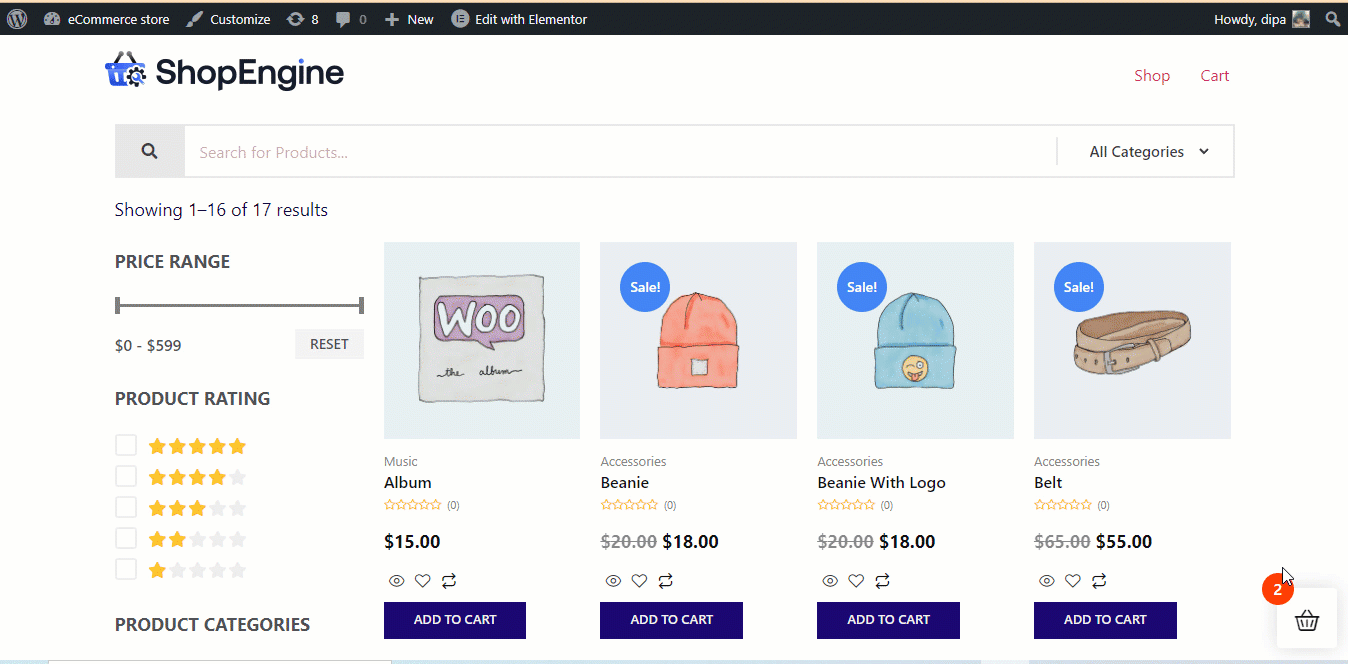
Nu var dette processen med at oprette en tilpasset kategoriside til din WooCommerce-butik. Men hvad med at skabe et forskelligt design for hver kategori i din butik? Nå, det kan du også gøre med ShopEngine. Gå til næste afsnit for at få flere oplysninger.

Hvordan opbygger man en tilpasset WooCommerce-arkivside for hver kategori separat?
Du kan bygge et helt andet design for hver kategori eller kun en specifik kategori i din WooCommerce-butik. Til det forbliver processen stort set den samme som vist ovenfor. Men i trin 2, Opret en kategorisideskabelon, du kan ikke lade feltet Gældende kategori stå tomt.
Du skal vælg kategorien i feltet Gældende kategori som du vil anvende den designskabelon, du bygger til. Hvis du f.eks. vil oprette et design, der kun skal være relevant for kategorien Musik, skal du vælge Musik i feltet Applicable Category.
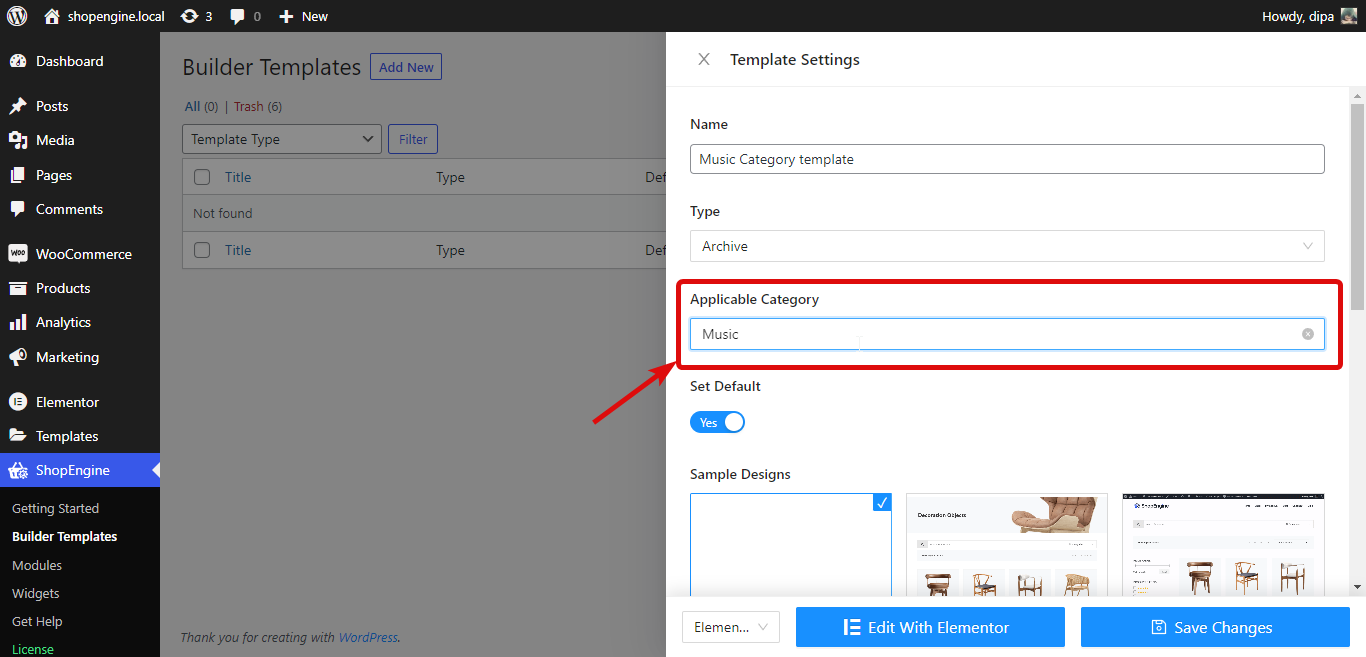
Resten af trinene vil være de samme som at bygge et generel kategoriskabelondesign vist i afsnit ovenfor.
Bemærk: Når du opretter en arkivskabelon for en bestemt kategori, vil den gælder kun for den pågældende kategoriside og ikke resten af kategorisiderne.
For resten af kategorierne skal du oprette en anden kategoriskabelon med feltet "Gældende kategori" tomt for alle kategorier eller en anden for hver af dem. Ellers vil resten af kategorierne have standard WooCommerce-arkivskabelonen eller skabelonen dit aktiverede tema tilbyder.
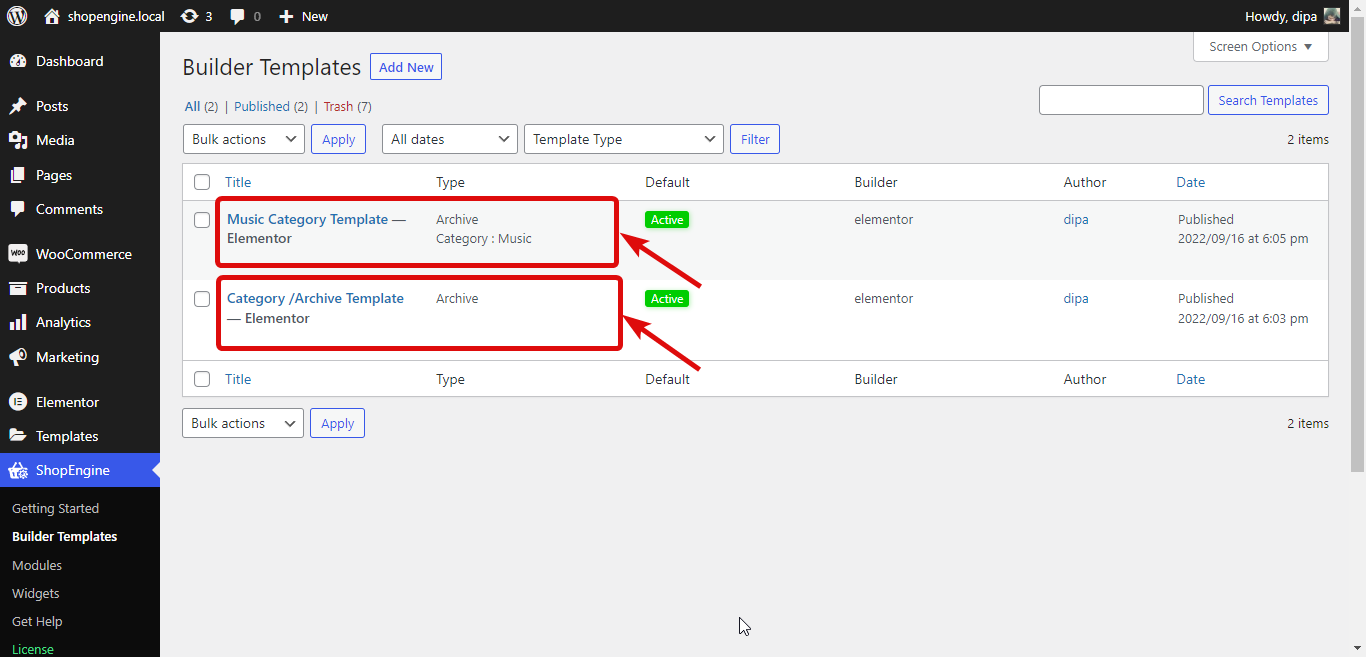
Her er en forhåndsvisning af forskellige WooCommerce-kategorisider med forskelligt design bygget med ShopEngine:
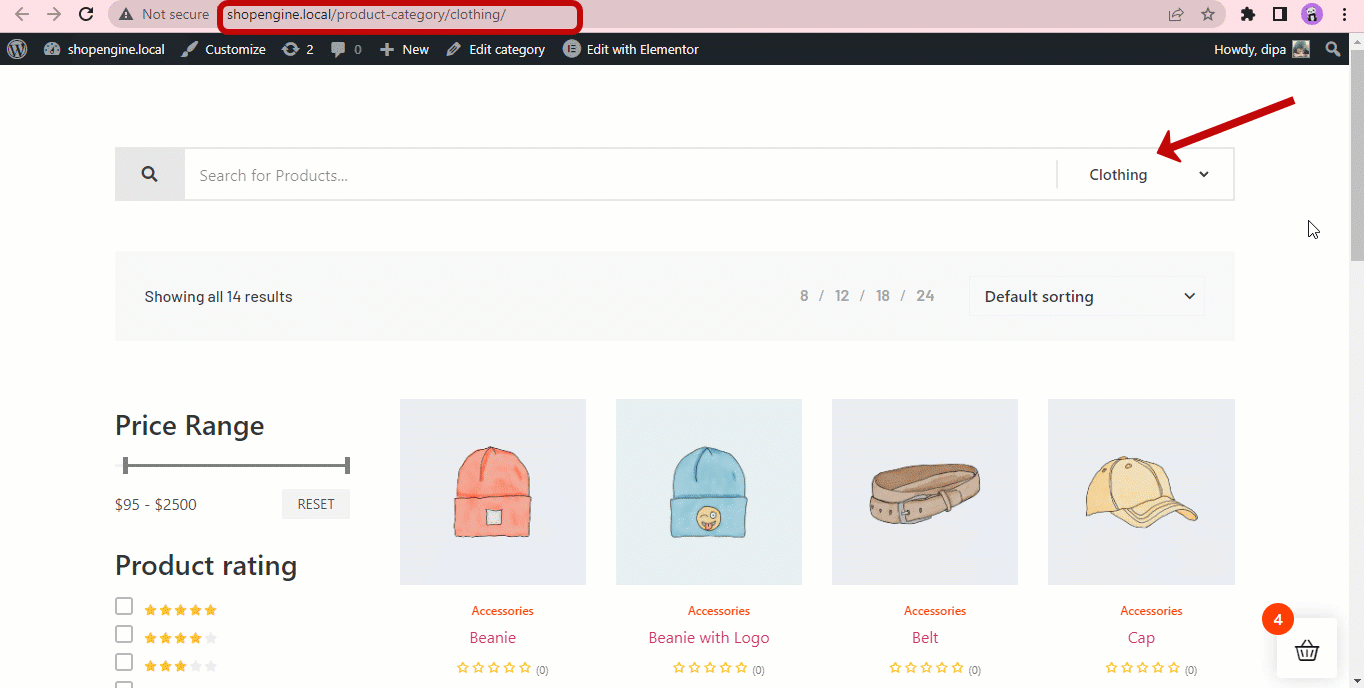
Bemærk: Muligheden for at oprette en anden skabelon/design til forskellige kategorier af dit WooCommerce-websted er kun tilgængelig i Pro-versionen af ShopEngine.
Bonus: 5 måder at optimere WooCommerce-kategorisiden for at øge konverteringsraten
Her er nogle nyttige tips, som du kan følge for at optimere din WooCommerce-arkivside til øge konverteringsraten:
Giv mulighed for produktfilter
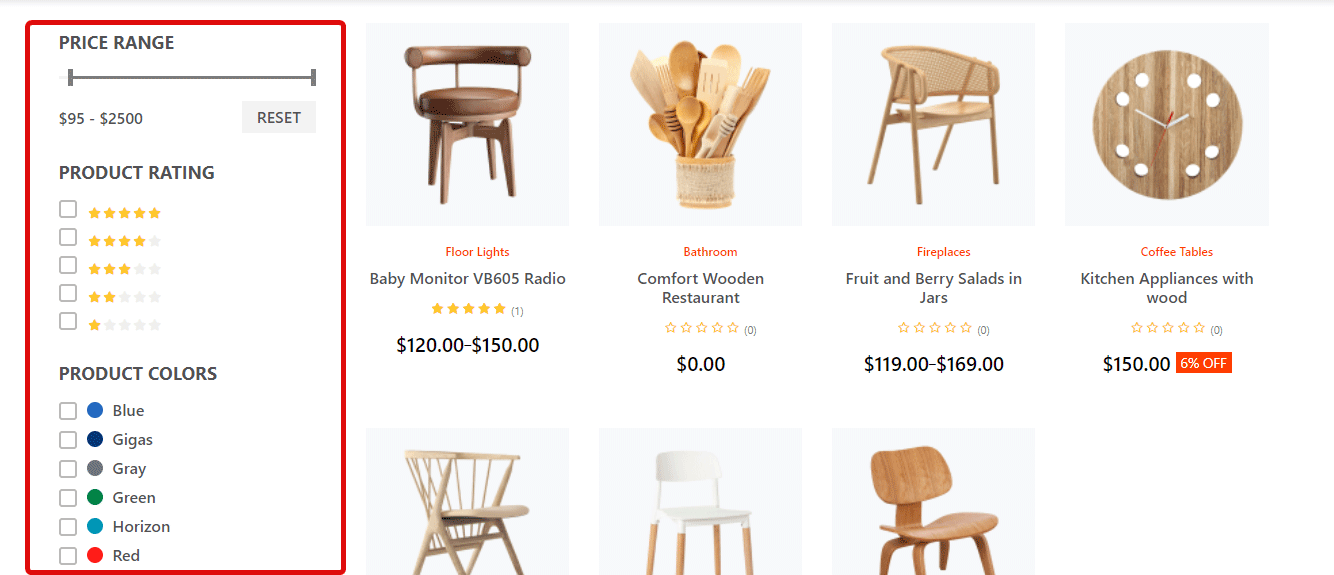
Din kategoriside viser som standard alle produkterne i den kategori. Men normalt leder folk efter et produkt af en bestemt farve eller størrelse eller en hvilken som helst anden egenskab.
Så du bør give mulighed for at filtrere og indsnævre antallet af produkter i en kategori i henhold til deres foretrukne egenskab. På denne måde kan folk nemt finde deres produkter, og det vil hjælpe dig til booste dit salg.
Tjek også Sådan tilføjes valutaomskifter til WooCommerce-webstedet i 5 trin
Tilføj mulighed for produktsammenligning
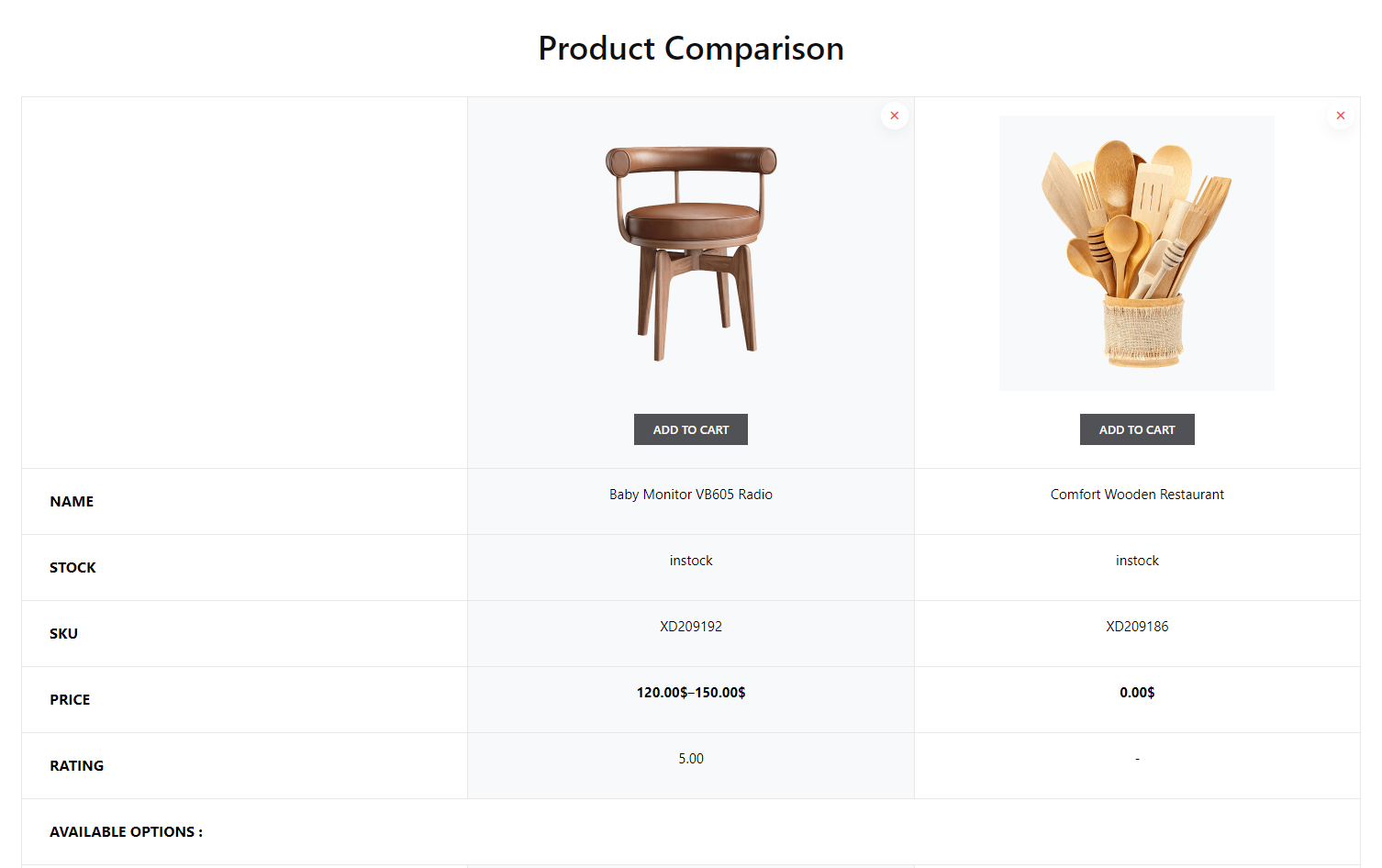
Tilføjelse af en produktsammenligning mulighed for at din WooCommerce vil hjælpe forbrugerne med at sammenligne produkter af lignende art. Denne mulighed er nødvendig, især hvis du tilbyder digitale produkter som mobiler, ure osv.
Produktsammenligningsmuligheden hjælper kunderne med at træffe en beslutning hurtigere. Og dette vil hjælpe dig med at nå dit mål om højere salg hurtigt.
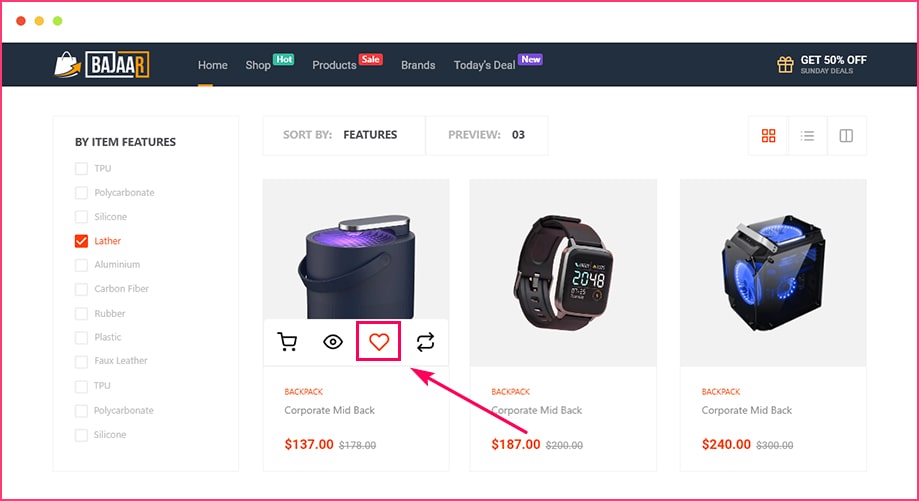
Ønskeliste giver mulighed for at tilføje produkter til indkøbskurven for senere køb. Nogle mennesker synes ikke, at ønskeseddel er så effektiv, når det kommer til konvertering. Men helt ærligt, det er yderst effektivt.
Fordi folk normalt tilføjer produkter til deres ønskeliste, når de virkelig kan lide produktet, men af en eller anden grund ikke kan købe det med det samme. Men det betyder ikke, at den person ikke vil købe produkterne senere.
I de fleste tilfælde har folk en tendens til at købe produkter, de har tilføjet til deres ønskeliste. Så tilføj en ønskeliste på din WooCommerce-kategoriside.
Mulighed for hurtig visning
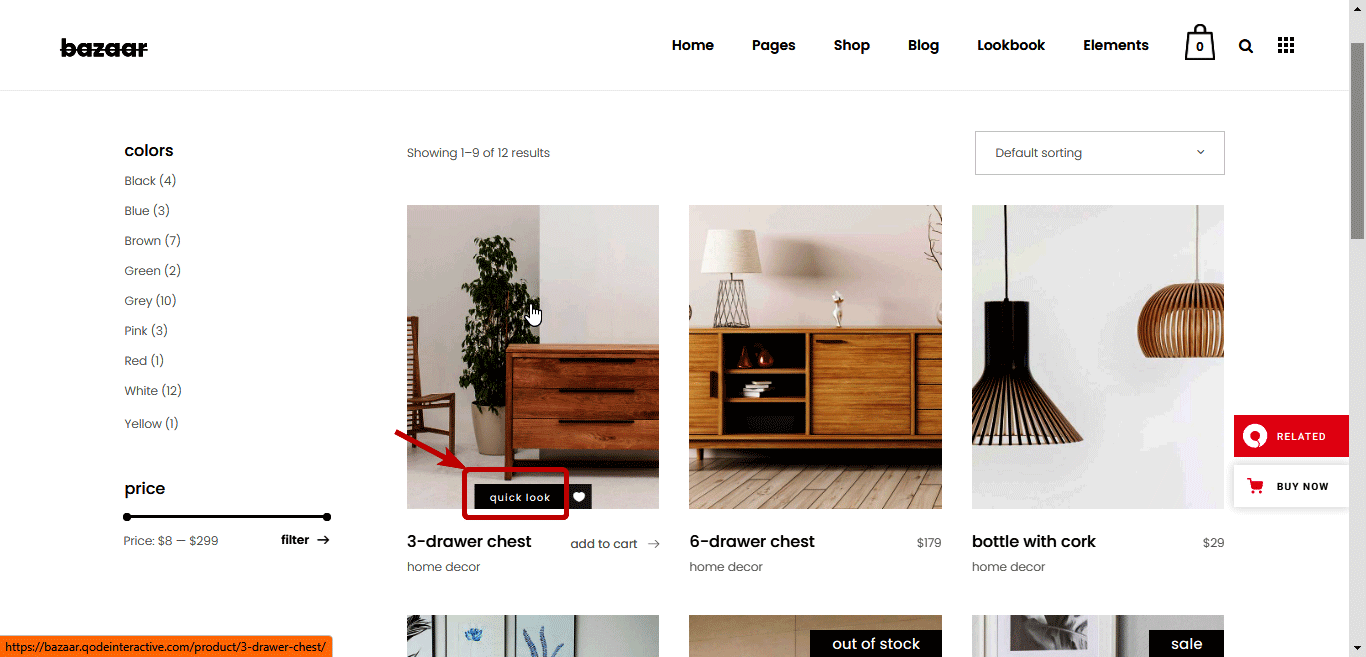
Tilføjelse af en hurtigt kig knappen sikrer en god brugeroplevelse, da folk ikke behøver at besøge separate sider for at vide om et produkt. Ved at bruge denne hurtigvisningsmulighed kan din kunde blive på kategorisiden og få mere at vide om produkter med et enkelt klik.
Hvis folk er nødt til at gå til en produktside for at se den, så kan de forlade dit websted uden at købe produktet, hvis de ikke kan lide det. Men hvis du giver muligheden for hurtig visning, så kunder kan tjekke flere produkter ud, mens de bliver på samme side, vil det højne shoppingoplevelsen. Og som et resultat, vil hjælpe dig med at øge din butiks salg.
On-page SEO optimering

Category pages are the indicator of page hierarchy on your website. So, optimizing your category page for search engines should never be neglected. Because, while you want your home and product page to rank, your category page if ranked can also bring you a lot of traffic.
The more traffic you get on your website will increase your chance that you will get more conversions. So, make sure you add proper SEO metadata, optimize internal and external linking, optimize the URL, etc. You can take help from AI SEO plugins like GetGenie.
For better conversion, try to create a custom checkout page for your WooCommerce store.
Synes du, at alle punkterne virker gyldige, men skal jeg bruge flere plugins for at tilføje disse muligheder til mit websted for at øge konverteringen?
Nå, du har ikke noget at bekymre dig om. Fordi ShopEngine udover at være en fabelagtig WooCommerce-tilpasser med overflod af WooCommerce widgets, giver det også 13+ moduler som ønskeseddel, hurtig checkout, produktsammenligning osv.
Desuden kan du tilpasse din komplette WooCommerce-butik med dette plugin. ved at bruge denne kategorieditor kan du redigere alle dine WooCommerce-sider; fra butiksside til tak side. Se videoen for at blive klogere på de store funktioner ShopEngine har at tilbyde.
Andre WooCommerce-relaterede blogs:
👉 Sådan tilføjes avanceret WooCommerce tilpasset checkout-felt
👉 Bedste indkøbskurv-plugins til WooCoomerce
👉 Sådan løses WooCommerce Empty Cart-fejl
👉 Sådan tilføjes WooCommerce Multi Step Checkout
Sidste ord på tilpasset WooCommerce-kategoriside
En kategoriside er en vigtig side for både dine kunder og søgemaskiner. Tilpasning og optimering af dine kategorisider kan kun hjælpe dig med at få mere succes i din e-handelsvirksomhed.
Det gode er, at du nu ved, hvordan du tilpasser WooCommerce-kategorisiden i WordPress, og hvordan du optimerer siden for at fordoble din konverteringsrate. Oven i det ved du nu, hvordan du opretter tilpassede WooCommerce-kategorisider for hver kategori separat.
Du kan udnytte den mest komplette WooCommerce-builder, der er tilgængelig på markedet ved navn ShopEngine, til at optimere din eStores kategoriside. Og du kan få hans allrounder WooCommerce-plugin på 20% OFF nu!
🔔 🔔 Til køb ShopEngine Pro til 20% mindre pris brug kuponkoden fællesskab 20.
Så lad os skynde os og slutte dig til fællesskabet af WooCommerce-elskere nu!

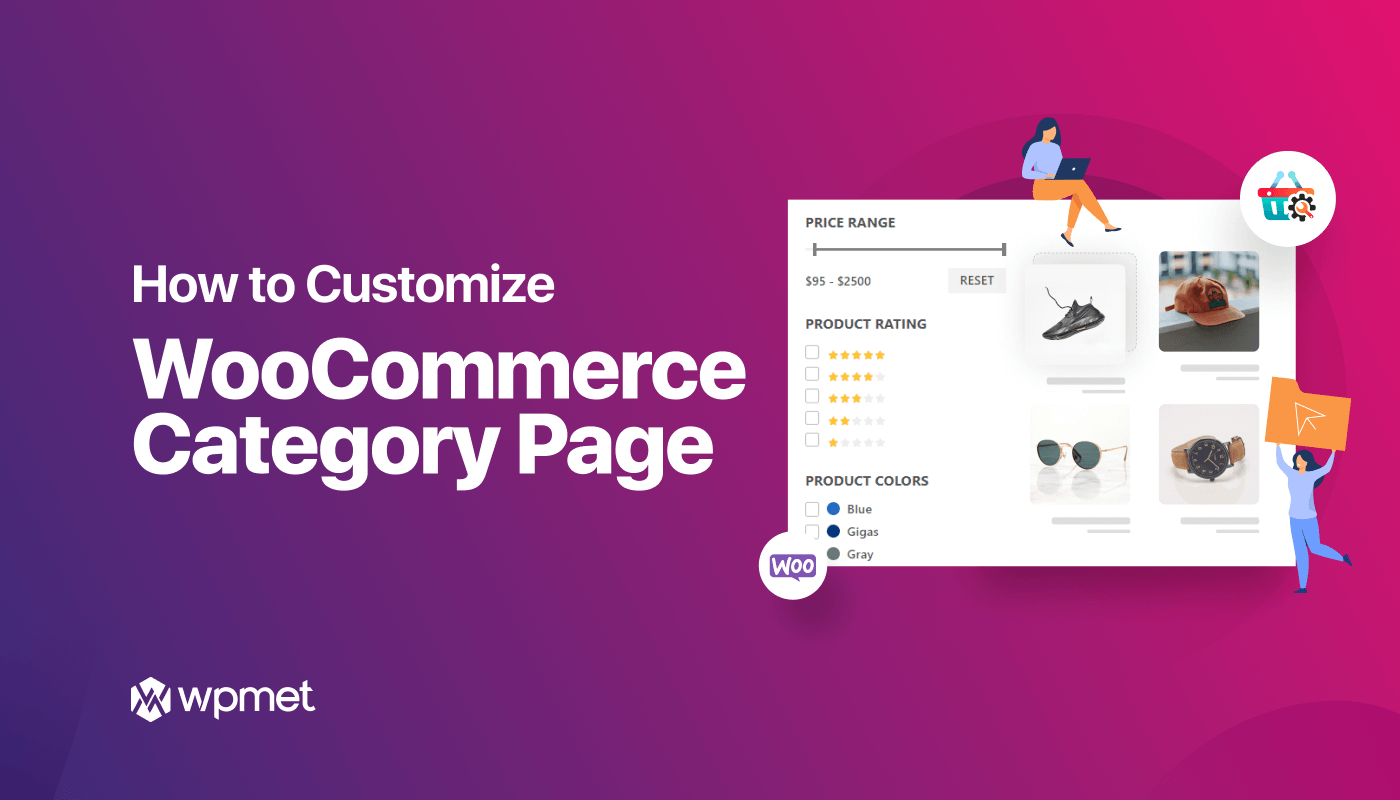
Skriv et svar